我們在使用CAD軟件繪制圖紙的過程中會發現一個情況,按住鼠標的左鍵框選圖形對象的時候,選擇框是套索。很多朋友非常不習慣使用套索工具,那大家知道怎樣把它改為矩形的選擇框嗎? 下面小編就給大家介紹把CAD框選調整為矩形選擇框的方法。
1、首先,大家打開CAD軟件。
2、使用鼠標左鍵框選內容且不松開,我們可以發現是套索的選擇框。
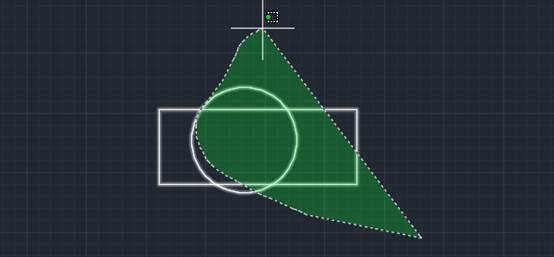
3、使用鼠標左鍵點擊界面一點,再拖動鼠標框選內容后松開,我們可以發現是矩形的選擇框。
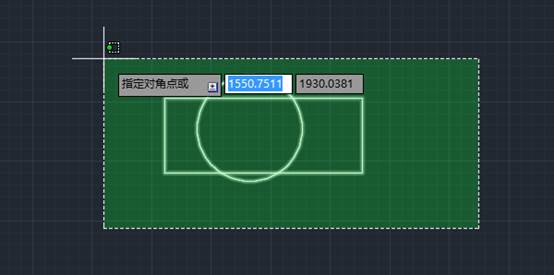
4、使用鼠標右鍵點擊界面上的任意一點,我們選擇“選項”按鈕。
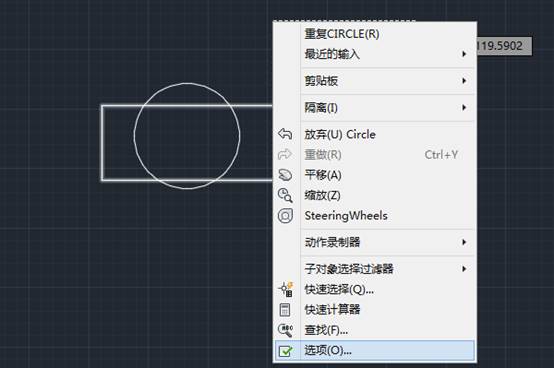
5、系統會自動打開“選項”對話框中,我們點擊“選擇集”選項卡。
6、我們看到“選擇集模式”這里,再去掉“允許按住并拖動套索”的復選框,點擊“確定”按鈕。
7、這樣,我們按住鼠標左鍵不松手或者點擊鼠標左鍵后松開手都是使用矩形的選擇框。

以上就是把CAD框選調整為矩形選擇框的解決辦法,我們可以看出,只要掌握了其中的技巧,過程還是很簡單的,也希望大家能夠熟練的掌握。大家感興趣的可以動手試試吧!
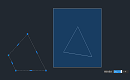
2023-10-09

2023-05-15
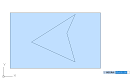
2022-11-09
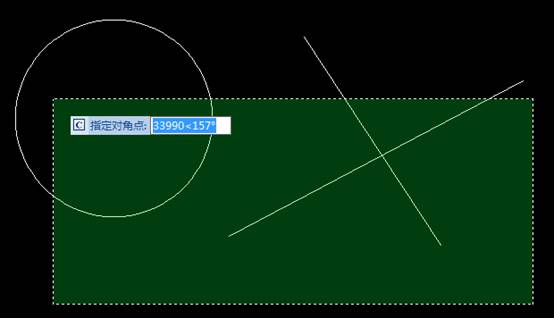
2019-11-06

2019-09-04
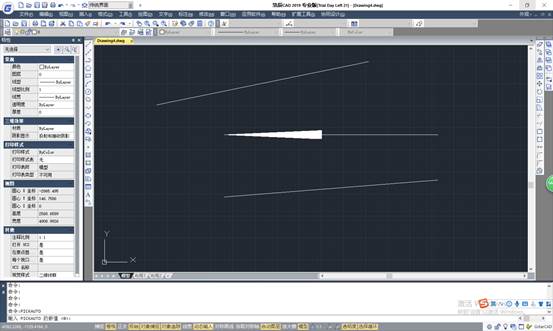
2019-08-23
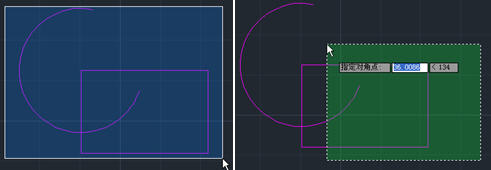
2019-07-18
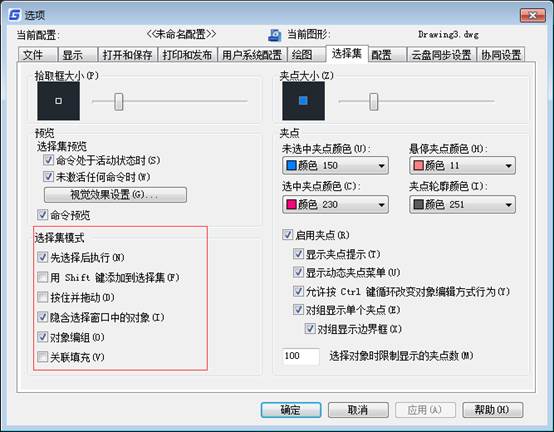
2019-06-11
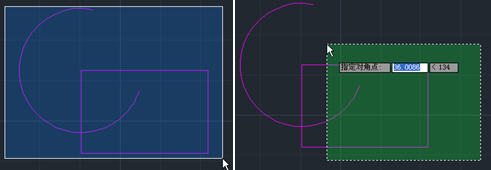
2019-06-10
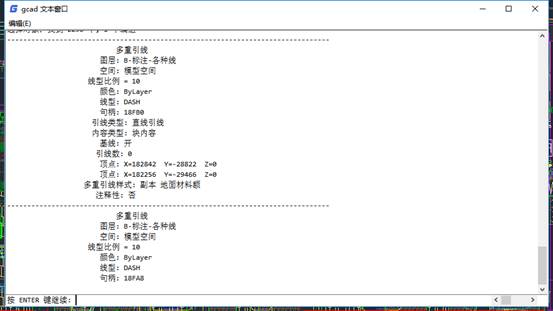
2019-05-27

2019-05-27
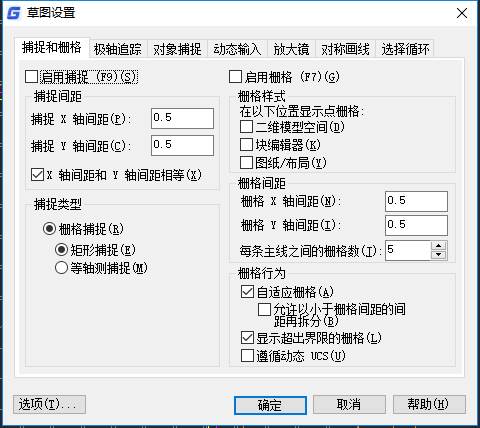
2019-05-24
